
สารบัญ:
- ผู้เขียน John Day [email protected].
- Public 2024-01-30 13:05.
- แก้ไขล่าสุด 2025-01-23 15:12.

ในบทช่วยสอนนี้ ฉันจะแสดงให้คุณเห็นทีละขั้นตอนเกี่ยวกับวิธีใช้ตัวรับ iR จาก Arduino จะแสดงวิธีการติดตั้งไลบรารี รับสัญญาณรีโมททีวี และถอดรหัสสัญญาณนี้ สามารถใช้เครื่องรับ iR เพื่อสร้างยานพาหนะที่ควบคุมด้วยอินฟราเรด
ขั้นตอนที่ 1: วิดีโอสอน


ขั้นตอนที่ 2: การรวบรวมวัสดุ

รายการองค์ประกอบ:
- Arduino Uno
- ตัวรับ iR
- 3 สาย
ขั้นตอนที่ 3: การสร้างการเชื่อมต่อ

การเชื่อมต่อ:
ตัวรับสัญญาณ iR ไปยังขา Arduino:
- DATA เพื่อพิน 8 Arduino
- VCC ถึง 5V Arduino
- GND ถึง GND Arduino
ขั้นตอนที่ 4: Confuguration Arduino IDE:
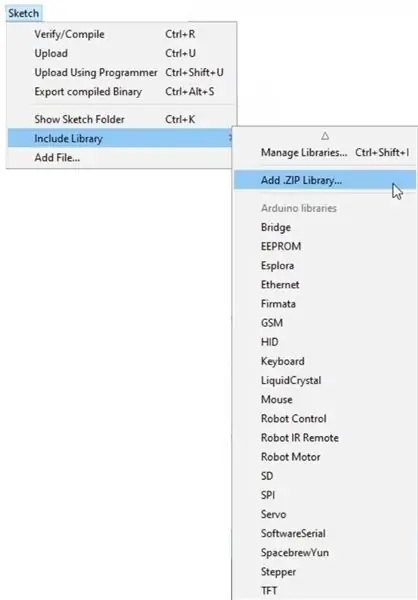
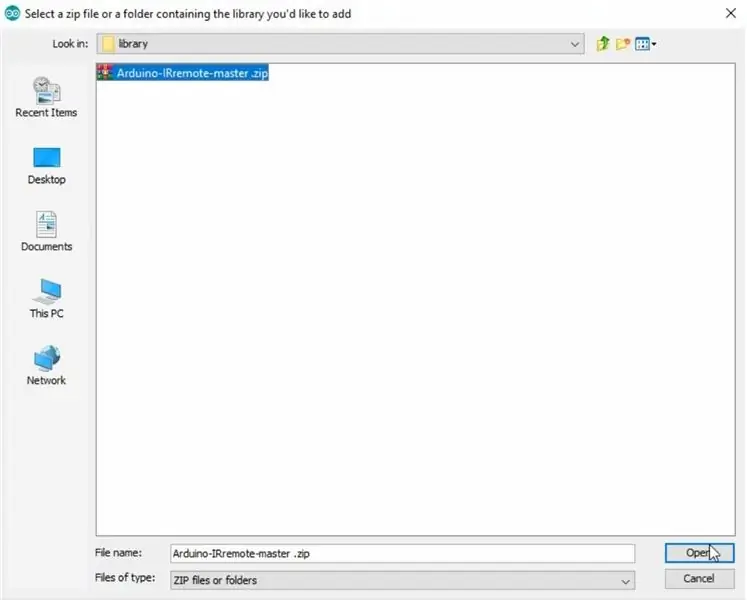
สำหรับการทำงานของเครื่องรับ เราจำเป็นต้องมีไลบรารี IRremote
- ดาวน์โหลดห้องสมุด
- เปิด Arduino Ide
- เลือก: ร่าง -> รวมไลบรารี -> เพิ่ม. ZIP Library-> เลือก Arduino-IRremote-master.zip
ขั้นตอนที่ 5: การอัปโหลดโค้ดและการทดสอบ
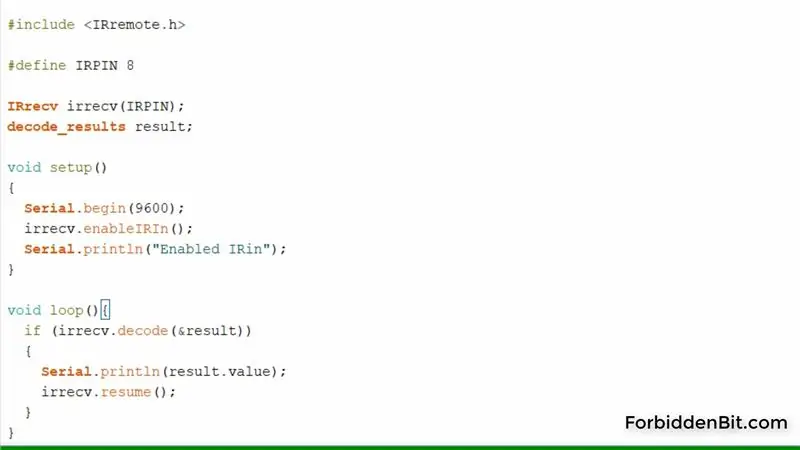
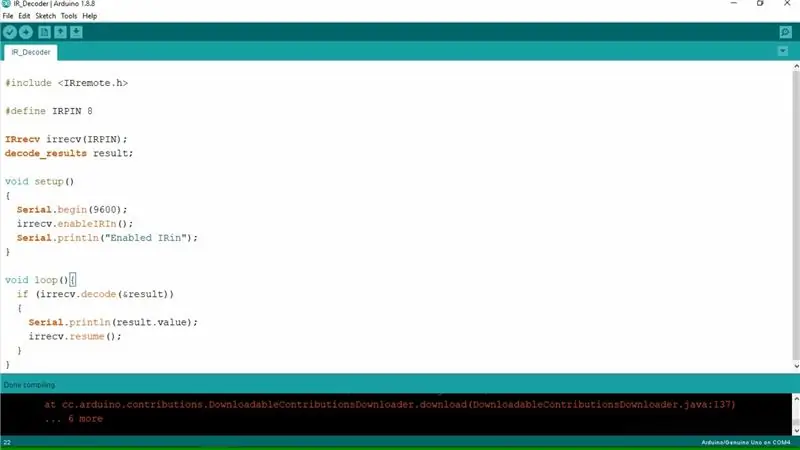
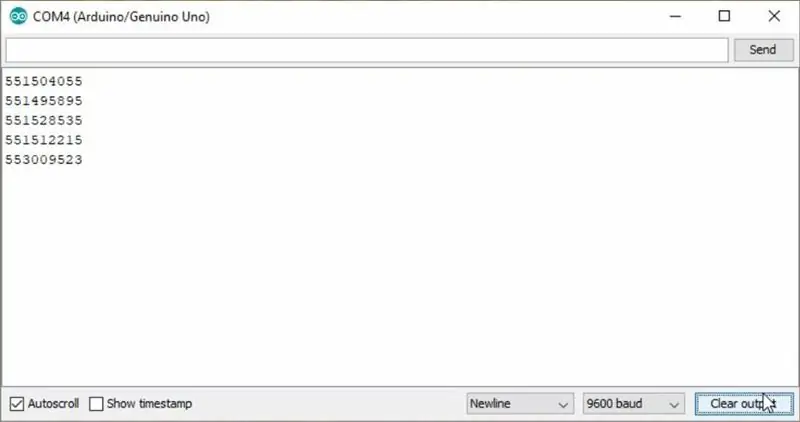
ตอนนี้เราจะอัปโหลดภาพร่างไปยัง Arduino และเปิด Serial Monitor ตอนนี้ใช้รีโมตคอนโทรลของทีวี ชี้ไปที่เครื่องรับแล้วกดปุ่มใดก็ได้ ในหน้าต่างมอนิเตอร์แบบอนุกรม คุณจะเห็นรหัสปุ่ม คุณสามารถใช้รหัสปุ่มเพื่อสร้างรถที่ควบคุมด้วยอินฟราเรด
ขั้นตอนที่ 6: การทดสอบครั้งที่สอง
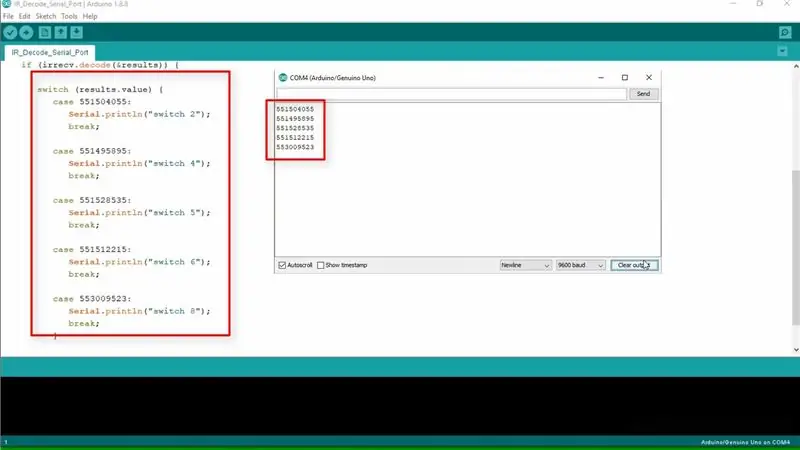
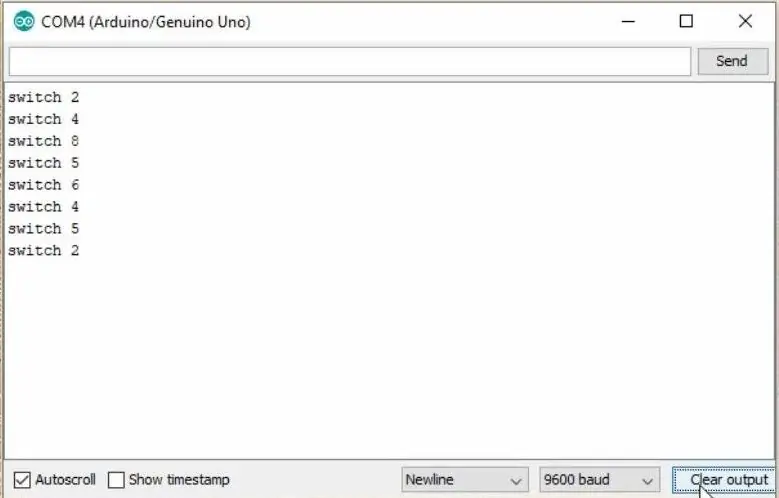
โปรแกรมที่สองจะจดจำการกดปุ่มและแสดงข้อมูลในหน้าต่างอนุกรมของจอภาพ
มีความสุข:)
แนะนำ:
การออกแบบเกมในการสะบัดใน 5 ขั้นตอน: 5 ขั้นตอน

การออกแบบเกมในการสะบัดใน 5 ขั้นตอน: การตวัดเป็นวิธีง่ายๆ ในการสร้างเกม โดยเฉพาะอย่างยิ่งเกมปริศนา นิยายภาพ หรือเกมผจญภัย
การตรวจจับใบหน้าบน Raspberry Pi 4B ใน 3 ขั้นตอน: 3 ขั้นตอน

การตรวจจับใบหน้าบน Raspberry Pi 4B ใน 3 ขั้นตอน: ในคำแนะนำนี้ เราจะทำการตรวจจับใบหน้าบน Raspberry Pi 4 ด้วย Shunya O/S โดยใช้ Shunyaface Library Shunyaface เป็นห้องสมุดจดจำใบหน้า/ตรวจจับใบหน้า โปรเจ็กต์นี้มีจุดมุ่งหมายเพื่อให้เกิดความเร็วในการตรวจจับและจดจำได้เร็วที่สุดด้วย
วิธีการติดตั้งปลั๊กอินใน WordPress ใน 3 ขั้นตอน: 3 ขั้นตอน

วิธีการติดตั้งปลั๊กอินใน WordPress ใน 3 ขั้นตอน: ในบทช่วยสอนนี้ ฉันจะแสดงขั้นตอนสำคัญในการติดตั้งปลั๊กอิน WordPress ให้กับเว็บไซต์ของคุณ โดยทั่วไป คุณสามารถติดตั้งปลั๊กอินได้สองวิธี วิธีแรกคือผ่าน ftp หรือผ่าน cpanel แต่ฉันจะไม่แสดงมันเพราะมันสอดคล้องกับ
การลอยแบบอะคูสติกด้วย Arduino Uno ทีละขั้นตอน (8 ขั้นตอน): 8 ขั้นตอน

การลอยแบบอะคูสติกด้วย Arduino Uno ทีละขั้นตอน (8 ขั้นตอน): ตัวแปลงสัญญาณเสียงล้ำเสียง L298N Dc ตัวเมียอะแดปเตอร์จ่ายไฟพร้อมขา DC ตัวผู้ Arduino UNOBreadboardวิธีการทำงาน: ก่อนอื่น คุณอัปโหลดรหัสไปยัง Arduino Uno (เป็นไมโครคอนโทรลเลอร์ที่ติดตั้งดิจิตอล และพอร์ตแอนะล็อกเพื่อแปลงรหัส (C++)
เครื่อง Rube Goldberg 11 ขั้นตอน: 8 ขั้นตอน

เครื่อง 11 Step Rube Goldberg: โครงการนี้เป็นเครื่อง 11 Step Rube Goldberg ซึ่งออกแบบมาเพื่อสร้างงานง่ายๆ ในรูปแบบที่ซับซ้อน งานของโครงการนี้คือการจับสบู่ก้อนหนึ่ง
